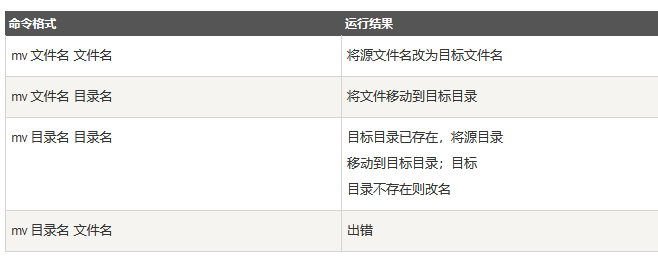1、 cat命令
cat 命令用于连接文件并打印到标准输出设备上。
使用权限
所有使用者
语法格式
cat [-AbeEnstTuv] [--help] [--version] fileName
参数说明:
-n 或 --number:由 1 开始对所有输出的行数编号。
-b 或 --number-nonblank:和 -n 相似,只不过对于空白行不编号。
-s 或 --squeeze-blank:当遇到有连续两行以上的空白行,就代换为一行的空白行。
-v 或 --show-nonprinting:使用 ^ 和 M- 符号,除了 LFD 和 TAB 之外。
-E 或 --show-ends : 在每行结束处显示 $。
-T 或 --show-tabs: 将 TAB 字符显示为 ^I。
-e : 等价于 -vE。
-A, --show-all:等价于 -vET。
-e:等价于"-vE"选项;
-t:等价于"-vT"选项;
实例:
把 textfile1 的文档内容加上行号后输入 textfile2 这个文档里:
cat -n textfile1 > textfile2
把 textfile1 和 textfile2 的文档内容加上行号(空白行不加)之后将内容附加到 textfile3 文档里:
cat -b textfile1 textfile2 >> textfile3
清空 /etc/test.txt 文档内容:
cat /dev/null > /etc/test.txt
cat 也可以用来制作镜像文件。例如要制作软盘的镜像文件,将软盘放好后输入:
cat /dev/fd0 > OUTFILE
相反的,如果想把 image file 写到软盘,输入:
cat IMG_FILE > /dev/fd0
注:
- 1. OUTFILE 指输出的镜像文件名。
- 2. IMG_FILE 指镜像文件。
- 3. 若从镜像文件写回 device 时,device 容量需与相当。
- 4. 通常用制作开机磁片。
Linux 命令大全](http://www.runoob.com/linux/linux-command-manual.html)
2、 chmod
Linux/Unix 的文件调用权限分为三级 : 文件拥有者、群组、其他。利用 chmod 可以控制文件如何被他人所调用。
使用权限 : 所有使用者
语法
chmod [-cfvR] [--help] [--version] mode file...
参数说明
mode : 权限设定字串,格式如下 :
[ugoa...][[+-=][rwxX]...][,...]
其中:
- u 表示该文件的拥有者,g 表示与该文件的拥有者属于同一个群体(group)者,o 表示其他以外的人,a 表示这三者皆是。
-
- 表示增加权限、- 表示取消权限、= 表示唯一设定权限。
- r 表示可读取,w 表示可写入,x 表示可执行,X 表示只有当该文件是个子目录或者该文件已经被设定过为可执行。
其他参数说明:
- -c : 若该文件权限确实已经更改,才显示其更改动作
- -f : 若该文件权限无法被更改也不要显示错误讯息
- -v : 显示权限变更的详细资料
- -R : 对目前目录下的所有文件与子目录进行相同的权限变更(即以递回的方式逐个变更)
- --help : 显示辅助说明
- --version : 显示版本
实例
将文件 file1.txt 设为所有人皆可读取 :
chmod ugo+r file1.txt
将文件 file1.txt 设为所有人皆可读取 :
chmod a+r file1.txt
将文件 file1.txt 与 file2.txt 设为该文件拥有者,与其所属同一个群体者可写入,但其他以外的人则不可写入 :
chmod ug+w,o-w file1.txt file2.txt
将 ex1.py 设定为只有该文件拥有者可以执行 :
chmod u+x ex1.py
将目前目录下的所有文件与子目录皆设为任何人可读取 :
chmod -R a+r *
此外chmod也可以用数字来表示权限如 :
chmod 777 file
语法为:
chmod abc file
其中a,b,c各为一个数字,分别表示User、Group、及Other的权限。
r=4,w=2,x=1
- 若要rwx属性则4+2+1=7;
- 若要rw-属性则4+2=6;
- 若要r-x属性则4+1=5。
chmod a=rwx file
和
chmod 777 file
效果相同
chmod ug=rwx,o=x file
和
chmod 771 file
效果相同
若用chmod 4755 filename可使此程序具有root的权限
3、 chown
Linux/Unix 是多人多工操作系统,所有的文件皆有拥有者。利用 chown 将指定文件的拥有者改为指定的用户或组,用户可以是用户名或者用户ID;组可以是组名或者组ID;文件是以空格分开的要改变权限的文件列表,支持通配符。
一般来说,这个指令只有是由系统管理者(root)所使用,一般使用者没有权限可以改变别人的文件拥有者,也没有权限可以自己的文件拥有者改设为别人。只有系统管理者(root)才有这样的权限。
使用权限 : root
语法
chown [-cfhvR] [--help] [--version] user[:group] file...
参数 :
- user : 新的文件拥有者的使用者 ID
- group : 新的文件拥有者的使用者群体(group)
- -c : 若该文件拥有者确实已经更改,才显示其更改动作
- -f : 若该文件拥有者无法被更改也不要显示错误讯息
- -h : 只对于连结(link)进行变更,而非该 link 真正指向的文件
- -v : 显示拥有者变更的详细资料
- -R : 对目前目录下的所有文件与子目录进行相同的拥有者变更(即以递回的方式逐个变更)
- --help : 显示辅助说明
- --version : 显示版本
实例
将文件 file1.txt 的拥有者设为 users 群体的使用者 jessie :
chown users:jessie file1.txt
将目前目录下的所有文件与子目录的拥有者皆设为 users 群体的使用者 lamport :
chown -R lamport:users *
4、 cmp(了解)
Linux cmp命令用于比较两个文件是否有差异。
当相互比较的两个文件完全一样时,则该指令不会显示任何信息。若发现有所差异,预设会标示出第一个不同之处的字符和列数编号。若不指定任何文件名称或是所给予的文件名为"-",则cmp指令会从标准输入设备读取数据。
语法
cmp [-clsv][-i <字符数目>][--help][第一个文件][第二个文件]
参数:
- -c或--print-chars 除了标明差异处的十进制字码之外,一并显示该字符所对应字符。
- -i<字符数目>或--ignore-initial=<字符数目> 指定一个数目。
- -l或--verbose 标示出所有不一样的地方。
- -s或--quiet或--silent 不显示错误信息。
- -v或--version 显示版本信息。
- --help 在线帮助。
实例
要确定两个文件是否相同,请输入:
cmp prog.o.bak prog.o
这比较 prog.o.bak 和 prog.o。如果文件相同,则不显示消息。如果文件不同,则显示第一个不同的位置;例如:
prog.o.bak prog.o differ: char 4, line 1
如果显示消息 cmp: EOF on prog.o.bak,则 prog.o 的第一部分与 prog.o.bak 相同,但在 prog.o 中还有其他数据。
5、 diff(了解)
Linux diff命令用于比较文件的差异。
diff以逐行的方式,比较文本文件的异同处。如果指定要比较目录,则diff会比较目录中相同文件名的文件,但不会比较其中子目录。
语法
diff[-abBcdefHilnNpPqrstTuvwy][-<行数>]
[-C <行数>][-D <巨集名称>][-I <字符或字符串>]
[-S <文件>][-W <宽度>][-x <文件或目录>][-X <文件>]
[--help][--left-column][--suppress-common-line]
[文件或目录1][文件或目录2]
参数:
-<行数> 指定要显示多少行的文本。此参数必须与-c或-u参数一并使用。* -a或--text diff预设只会逐行比较文本文件。* -b或--ignore-space-change 不检查空格字符的不同。
-B或--ignore-blank-lines 不检查空白行。
-c 显示全部内文,并标出不同之处。
-C<行数>或--context<行数> 与执行"-c-<行数>"指令相同。
-d或--minimal 使用不同的演算法,以较小的单位来做比较。
-D<巨集名称>或ifdef<巨集名称> 此参数的输出格式可用于前置处理器巨集。
-e或--ed 此参数的输出格式可用于ed的script文件。
-f或-forward-ed 输出的格式类似ed的script文件,但按照原来文件的顺序来显示不同处。
-H或--speed-large-files 比较大文件时,可加快速度。
-l<字符或字符串>或--ignore-matching-lines<字符或字符串> 若两个文件在某几行有所不同,而这几行同时都包含了选项中指定的字符或字符串,则不显示这两个文件的差异。
-i或--ignore-case 不检查大小写的不同。
-l或--paginate 将结果交由pr程序来分页。
-n或--rcs 将比较结果以RCS的格式来显示。
-N或--new-file 在比较目录时,若文件A仅出现在某个目录中,预设会显示:
Only in目录:文件A若使用-N参数,则diff会将文件A与一个空白的文件比较。
-p 若比较的文件为C语言的程序码文件时,显示差异所在的函数名称。
-P或--unidirectional-new-file 与-N类似,但只有当第二个目录包含了一个第一个目录所没有的文件时,才会将这个文件与空白的文件做比较。
-q或--brief 仅显示有无差异,不显示详细的信息。
-r或--recursive 比较子目录中的文件。
-s或--report-identical-files 若没有发现任何差异,仍然显示信息。
-S<文件>或--starting-file<文件> 在比较目录时,从指定的文件开始比较。
-t或--expand-tabs 在输出时,将tab字符展开。
-T或--initial-tab 在每行前面加上tab字符以便对齐。
-u,-U<列数>或--unified=<列数> 以合并的方式来显示文件内容的不同。
-v或--version 显示版本信息。
-w或--ignore-all-space 忽略全部的空格字符。
-W<宽度>或--width<宽度> 在使用-y参数时,指定栏宽。
-x<文件名或目录>或--exclude<文件名或目录> 不比较选项中所指定的文件或目录。
-X<文件>或--exclude-from<文件> 您可以将文件或目录类型存成文本文件,然后在=<文件>中指定此文本文件。
-y或--side-by-side 以并列的方式显示文件的异同之处。
--help 显示帮助。
--left-column 在使用-y参数时,若两个文件某一行内容相同,则仅在左侧的栏位显示该行内容。
--suppress-common-lines 在使用-y参数时,仅显示不同之处。
实例1:比较两个文件
[root@localhost test3]# diff log2014.log log2013.log
3c3
< 2014-03
---
> 2013-03
8c8
< 2013-07
---
> 2013-08
11,12d10
< 2013-11
< 2013-12
上面的"3c3"和"8c8"表示log2014.log和log20143log文件在3行和第8行内容有所不同;"11,12d10"表示第一个文件比第二个文件多了第11和12行。
实例2:并排格式输出
[root@localhost test3]# diff log2014.log log2013.log -y -W 50
2013-01 2013-01
2013-02 2013-02
2014-03 | 2013-03
2013-04 2013-04
2013-05 2013-05
2013-06 2013-06
2013-07 2013-07
2013-07 | 2013-08
2013-09 2013-09
2013-10 2013-10
2013-11 <
2013-12 <
[root@localhost test3]# diff log2013.log log2014.log -y -W 50
2013-01 2013-01
2013-02 2013-02 2013-03 | 2014-03
2013-04 2013-04
2013-05 2013-05
2013-06 2013-06
2013-07 2013-07
2013-08 | 2013-07
2013-09 2013-09
2013-10 2013-10
> 2013-11
> 2013-12
说明:
- "|"表示前后2个文件内容有不同
- "<"表示后面文件比前面文件少了1行内容
- ">"表示后面文件比前面文件多了1行内容
6、find
Linux find命令用来在指定目录下查找文件。任何位于参数之前的字符串都将被视为欲查找的目录名。如果使用该命令时,不设置任何参数,则find命令将在当前目录下查找子目录与文件。并且将查找到的子目录和文件全部进行显示。
语法
find path -option [ -print ] [ -exec -ok command ] {} \;
参数说明 :
find 根据下列规则判断 path 和 expression,在命令列上第一个 - ( ) , ! 之前的部份为 path,之后的是 expression。如果 path 是空字串则使用目前路径,如果 expression 是空字串则使用 -print 为预设 expression。
expression 中可使用的选项有二三十个之多,在此只介绍最常用的部份。
-mount, -xdev : 只检查和指定目录在同一个文件系统下的文件,避免列出其它文件系统中的文件
-amin n : 在过去 n 分钟内被读取过
-anewer file : 比文件 file 更晚被读取过的文件
-atime n : 在过去 n 天过读取过的文件
-cmin n : 在过去 n 分钟内被修改过
-cnewer file :比文件 file 更新的文件
-ctime n : 在过去 n 天过修改过的文件
-empty : 空的文件-gid n or -group name : gid 是 n 或是 group 名称是 name
-ipath p, -path p : 路径名称符合 p 的文件,ipath 会忽略大小写
-name name, -iname name : 文件名称符合 name 的文件。iname 会忽略大小写
-size n : 文件大小 是 n 单位,b 代表 512 位元组的区块,c 表示字元数,k 表示 kilo bytes,w 是二个位元组。-type c : 文件类型是 c 的文件。
d: 目录
c: 字型装置文件
b: 区块装置文件
p: 具名贮列
f: 一般文件
l: 符号连结
s: socket
-pid n : process id 是 n 的文件
你可以使用 ( ) 将运算式分隔,并使用下列运算。
exp1 -and exp2
! expr
-not expr
exp1 -or exp2
exp1, exp2
实例
将目前目录及其子目录下所有延伸档名是 c 的文件列出来。
find . -name "*.c"
将目前目录其其下子目录中所有一般文件列出
find . -type f
将目前目录及其子目录下所有最近 20 天内更新过的文件列出
find . -ctime -20
查找/var/log目录中更改时间在7日以前的普通文件,并在删除之前询问它们:
find /var/log -type f -mtime +7 -ok rm {} \;
查找前目录中文件属主具有读、写权限,并且文件所属组的用户和其他用户具有读权限的文件:
find . -type f -perm 644 -exec ls -l {} \;
为了查找系统中所有文件长度为0的普通文件,并列出它们的完整路径:
find / -type f -size 0 -exec ls -l {} \;
7、cut(了解)
Linux cut命令用于显示每行从开头算起 num1 到 num2 的文字。
语法
cut [-bn] [file]
cut [-c] [file]
cut [-df] [file]
使用说明:
cut 命令从文件的每一行剪切字节、字符和字段并将这些字节、字符和字段写至标准输出。
如果不指定 File 参数,cut 命令将读取标准输入。必须指定 -b、-c 或 -f 标志之一。
参数:
- -b :以字节为单位进行分割。这些字节位置将忽略多字节字符边界,除非也指定了 -n 标志。
- -c :以字符为单位进行分割。
- -d :自定义分隔符,默认为制表符。
- -f :与-d一起使用,指定显示哪个区域。
- -n :取消分割多字节字符。仅和 -b 标志一起使用。如果字符的最后一个字节落在由 -b 标志的 List 参数指示的范围之内,该字符将被写出;否则,该字符将被排除
实例
当你执行who命令时,会输出类似如下的内容:
$ who
rocrocket :0 2009-01-08 11:07
rocrocket pts/0 2009-01-08 11:23 (:0.0)
rocrocket pts/1 2009-01-08 14:15 (:0.0)
如果我们想提取每一行的第3个字节,就这样:
$ who|cut -b 3
c
c
8、 ln(了解)
Linux ln命令是一个非常重要命令,它的功能是为某一个文件在另外一个位置建立一个同步的链接。
当我们需要在不同的目录,用到相同的文件时,我们不需要在每一个需要的目录下都放一个必须相同的文件,我们只要在某个固定的目录,放上该文件,然后在 其它的目录下用ln命令链接(link)它就可以,不必重复的占用磁盘空间。
语法
ln [参数][源文件或目录][目标文件或目录]
其中参数的格式为
[-bdfinsvF] [-S backup-suffix] [-V {numbered,existing,simple}]
[--help] [--version] [--]
命令功能 :
Linux文件系统中,有所谓的链接(link),我们可以将其视为档案的别名,而链接又可分为两种 : 硬链接(hard link)与软链接(symbolic link),硬链接的意思是一个档案可以有多个名称,而软链接的方式则是产生一个特殊的档案,该档案的内容是指向另一个档案的位置。硬链接是存在同一个文件系统中,而软链接却可以跨越不同的文件系统。
不论是硬链接或软链接都不会将原本的档案复制一份,只会占用非常少量的磁碟空间。
软链接:
- 1.软链接,以路径的形式存在。类似于Windows操作系统中的快捷方式
- 2.软链接可以 跨文件系统 ,硬链接不可以
- 3.软链接可以对一个不存在的文件名进行链接
- 4.软链接可以对目录进行链接
硬链接:
- 1.硬链接,以文件副本的形式存在。但不占用实际空间。
- 2.不允许给目录创建硬链接
- 3.硬链接只有在同一个文件系统中才能创建
命令参数
必要参数:
- -b 删除,覆盖以前建立的链接
- -d 允许超级用户制作目录的硬链接
- -f 强制执行
- -i 交互模式,文件存在则提示用户是否覆盖
- -n 把符号链接视为一般目录
- -s 软链接(符号链接)
- -v 显示详细的处理过程
选择参数:
- -S "-S<字尾备份字符串> "或 "--suffix=<字尾备份字符串>"
- -V "-V<备份方式>"或"--version-control=<备份方式>"
- --help 显示帮助信息
- --version 显示版本信息
实例
给文件创建软链接,为log2013.log文件创建软链接link2013,如果log2013.log丢失,link2013将失效:
ln -s log2013.log link2013
输出:
[root@localhost test]# ll
-rw-r--r-- 1 root bin 61 11-13 06:03 log2013.log
[root@localhost test]# ln -s log2013.log link2013
[root@localhost test]# ll
lrwxrwxrwx 1 root root 11 12-07 16:01 link2013 -> log2013.log
-rw-r--r-- 1 root bin 61 11-13 06:03 log2013.log
给文件创建硬链接,为log2013.log创建硬链接ln2013,log2013.log与ln2013的各项属性相同
ln log2013.log ln2013
输出:
[root@localhost test]# ll
lrwxrwxrwx 1 root root 11 12-07 16:01 link2013 -> log2013.log
-rw-r--r-- 1 root bin 61 11-13 06:03 log2013.log
[root@localhost test]# ln log2013.log ln2013
[root@localhost test]# ll
lrwxrwxrwx 1 root root 11 12-07 16:01 link2013 -> log2013.log
-rw-r--r-- 2 root bin 61 11-13 06:03 ln2013
-rw-r--r-- 2 root bin 61 11-13 06:03 log2013.log
9、less(了解)
less 与 more 类似,但使用 less 可以随意浏览文件,而 more 仅能向前移动,却不能向后移动,而且 less 在查看之前不会加载整个文件。
语法
less [参数] 文件
参数说明:
- -b <缓冲区大小> 设置缓冲区的大小
- -e 当文件显示结束后,自动离开
- -f 强迫打开特殊文件,例如外围设备代号、目录和二进制文件
- -g 只标志最后搜索的关键词
- -i 忽略搜索时的大小写
- -m 显示类似more命令的百分比
- -N 显示每行的行号
- -o <文件名> 将less 输出的内容在指定文件中保存起来
- -Q 不使用警告音
- -s 显示连续空行为一行
- -S 行过长时间将超出部分舍弃
- -x <数字> 将"tab"键显示为规定的数字空格
- /字符串:向下搜索"字符串"的功能
- ?字符串:向上搜索"字符串"的功能
- n:重复前一个搜索(与 / 或 ? 有关)
- N:反向重复前一个搜索(与 / 或 ? 有关)
- b 向后翻一页
- d 向后翻半页
- h 显示帮助界面
- Q 退出less 命令
- u 向前滚动半页
- y 向前滚动一行
- 空格键 滚动一页
- 回车键 滚动一行
- [pagedown]: 向下翻动一页
- [pageup]: 向上翻动一页
实例
1、查看文件
less log2013.log
2、ps查看进程信息并通过less分页显示
ps -ef |less
3、查看命令历史使用记录并通过less分页显示
[root@localhost test]# history | less
22 scp -r tomcat6.0.32 [email protected]:/opt/soft
23 cd ..
24 scp -r web [email protected]:/opt/
25 cd soft
26 ls
……省略……
4、浏览多个文件
less log2013.log log2014.log
说明:
输入 :n后,切换到 log2014.log
输入 :p 后,切换到log2013.log
附加备注
1.全屏导航
- ctrl + F - 向前移动一屏
- ctrl + B - 向后移动一屏
- ctrl + D - 向前移动半屏
- ctrl + U - 向后移动半屏
2.单行导航
- j - 向前移动一行
- k - 向后移动一行
3.其它导航
- G - 移动到最后一行
- g - 移动到第一行
- q / ZZ - 退出 less 命令
4.其它有用的命令
- v - 使用配置的编辑器编辑当前文件
- h - 显示 less 的帮助文档
- &pattern - 仅显示匹配模式的行,而不是整个文件
5.标记导航
当使用 less 查看大文件时,可以在任何一个位置作标记,可以通过命令导航到标有特定标记的文本位置:
- ma - 使用 a 标记文本的当前位置
- 'a - 导航到标记 a 处
10、 mv
Linux mv命令用来为文件或目录改名、或将文件或目录移入其它位置。
语法
mv [options] source dest
mv [options] source... directory
参数说明:
- -i: 若指定目录已有同名文件,则先询问是否覆盖旧文件;
- -f: 在mv操作要覆盖某已有的目标文件时不给任何指示;
将文件 aaa 更名为 bbb :
mv aaa bbb
将info目录放入logs目录中。注意,如果logs目录不存在,则该命令将info改名为logs。
mv info/ logs
再如将/usr/student下的所有文件和目录移到当前目录下,命令行为:
$ mv /usr/student/* .
11、rm
Linux rm命令用于删除一个文件或者目录。
语法
rm [options] name...
参数:
- -i 删除前逐一询问确认。
- -f 即使原档案属性设为唯读,亦直接删除,无需逐一确认。
- -r 将目录及以下之档案亦逐一删除。
实例
删除文件可以直接使用rm命令,若删除目录则必须配合选项"-r",例如:
# rm test.txt
rm:是否删除 一般文件 "test.txt"? y
# rm homework
rm: 无法删除目录"homework": 是一个目录
# rm -r homework
rm:是否删除 目录 "homework"? y
删除当前目录下的所有文件及目录,命令行为:
rm -r *
文件一旦通过rm命令删除,则无法恢复,所以必须格外小心地使用该命令。
12、split
Linux split命令用于将一个文件分割成数个。
该指令将大文件分割成较小的文件,在默认情况下将按照每1000行切割成一个小文件。
语法
split [--help][--version][-<行数>][-b <字节>][-C <字节>][-l <行数>][要切割的文件][输出文件名]
参数说明:
- -<行数> : 指定每多少行切成一个小文件
- -b<字节> : 指定每多少字节切成一个小文件
- --help : 在线帮助
- --version : 显示版本信息
- -C<字节> : 与参数"-b"相似,但是在切 割时将尽量维持每行的完整性
[输出文件名] : 设置切割后文件的前置文件名, split会自动在前置文件名后再加上编号
实例
使用指令"split"将文件"README"每6行切割成一个文件,输入如下命令:
$ split -6 README #将README文件每六行分割成一个文件
以上命令执行后,指令"split"会将原来的大文件"README"切割成多个以"x"开头的小文件。而在这些小文件中,每个文件都只有6行内容。
使用指令"ls"查看当前目录结构,如下所·示:
$ ls #执行ls指令
#获得当前目录结构
README xaa xad xag xab xae xah xac xaf xai
13、cp
Linux cp命令主要用于复制文件或目录。
语法
cp [options] source dest
或
cp [options] source... directory
参数说明:
- -a:此选项通常在复制目录时使用,它保留链接、文件属性,并复制目录下的所有内容。其作用等于dpR参数组合。
- -d:复制时保留链接。这里所说的链接相当于Windows系统中的快捷方式。
- -f:覆盖已经存在的目标文件而不给出提示。
- -i:与-f选项相反,在覆盖目标文件之前给出提示,要求用户确认是否覆盖,回答"y"时目标文件将被覆盖。
- -p:除复制文件的内容外,还把修改时间和访问权限也复制到新文件中。
- -r:若给出的源文件是一个目录文件,此时将复制该目录下所有的子目录和文件。
- -l:不复制文件,只是生成链接文件。
实例
使用指令"cp"将当前目录"test/"下的所有文件复制到新目录"newtest"下,输入如下命令:
$ cp –r test/ newtest
注意:用户使用该指令复制目录时,必须使用参数"-r"或者"-R"。